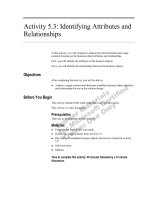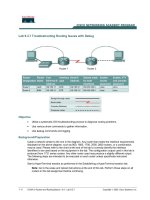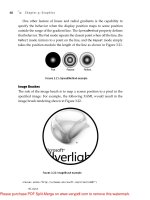Tài liệu INTERNET EXPLORER 3 ppt
Bạn đang xem bản rút gọn của tài liệu. Xem và tải ngay bản đầy đủ của tài liệu tại đây (108.85 KB, 7 trang )
bạn cũng đoán ra là sẽ gồm các tuỳ chọn hỗ trợ nhiều công cụ khác nhau như thành
phần quản lý block quảng cáo pop-up, bộ lọc phishing... Nếu bạn đã cài đặt chương
trình tích hợp vào Internet Explorer, bạn hoàn toàn có thể truy cập chúng qua
menu này.
Nếu bạn là người thực sự thích dùng menu chứ không phải icon, có thể bạn sẽ
không mấy hài lòng. Nhưng với hầu hết chúng ta, một chút điều chỉnh đem lại c
ảm
giác mới mẻ và có lẽ thích thú hơn cho công việc. Nếu bạn muốn sử dụng menu theo
kiểu cũ, hãy ấn phím Alt; còn nếu muốn khôi phục lại cơ chế mới: kích vào bất kỳ
chỗ nào trên màn hình, hoặc ấn lại phím Alt. Nếu muốn sử dụng kiểu cũ lâu dài,
kích vào biểu tượng Tools, chọn Menu bar, chúng sẽ không bao giờ biến mất trừ phi
bạn đánh dấu uncheck và lựa chọn
Menu bar.
Tìm Favorites
Khu vực Favorites tiếp tục được sử dụng trong IE7. Ở trình duyệt mới Favorites
được gọi là Favorites Center, dễ dùng hơn và dễ chấp nhận hơn trong IE6.
Kích vào ngôi sao màu vàng, Favorites Center sẽ xuất hiện, đó là một khung nhỏ sổ
xuống ở bên trái trang. Khung này rộng hơn danh dách Favorites trong IE6. Nó
gồm 3 nút ở đầu: Favorites, Feed RSS và History. Trong IE6, Favorites không tích
hợp với danh sách history và tất nhiên không có cách nào hỗ trợ RSS cả.
Tính năng hỗ trợ RSS dự
ng sẵn
Một cải tiến lớn khác trong IE7 là khả năng hỗ trợ RSS ấn tượng. Nó trội hơn tính
năng hỗ trợ RSS tự nhiên tích hợp sẵn trong Firefox qua Live Bookmarks và thành
phần bổ sung add-on tốt nhất - Firefox Sage RSS. Công cụ này đủ tinh vi để cho
phép bạn bỏ đi bộ đọc thông dụng RSS.
Mô tả một feed (thông tin phản hồi) cực kỳ đơn giản. Khi bạn đang ở trên website
có các thành phần RSS feed, nút RSS nhỏ trên toolbar Internet Explorer (th
ường có
màu xám) sẽ sáng màu cam. Kích vào nó và chọn một feed để đọc. Nếu bạn đồng ý,
hãy kích vào “Subcribe to this feed”. Với Favorites bạn có thể ghi lại các feed vào
thư mục để có thể tổ chức lại chúng một cách dễ dàng.
Bản thân bộ đọc được tích hợp vào thành phần Favorites Center, ở mặt bên trái màn
hình. Khi bạn đang ở trong Favorites Center, kích vào Feeds, danh sách các feed và
thư mục feed sẽ xuất hiện. Kích vào một thư mục để đưa danh sách t
ất cả các feed
vào; kích vào feed để đọc nó. Bạn không cần phải quan tâm đến khả năng cập nhật
feed. IE7 sẽ tự động làm điều đó cho bạn.
Công cụ tìm kiếm và lọc RSS của IE7 khá hay. Bạn không chỉ tìm kiếm qua toàn bộ
feed mà còn sắp xếp được theo ngày tháng, tiêu đề, tác giả. Bạn có thể tìm kiếm tất
cả feed, không chỉ những cái mới nhất gần đây và còn có thể lọc theo bất kỳ danh
sách hay feed đ
ã tạo ra trước đó. Ví dụ, nếu bạn đang đọc một feed RSS trên blog về
Microsoft, bạn có thể lọc để chỉ xem về Vista, Internet Explorer...
Điều này nói nên rằng, ít nhất cũng có một cải tiến trong khả năng của RSS: tìm
kiếm xuyên suốt các feed RSS, không chỉ bên trong một feed đơn. Bộ đọc RSS mạnh
một cách đáng ngạc nhiên, được tích hợp thông minh trực tiếp vào IE.
Tìm kiếm
Internet Explorer đã học tập từ Firefox, trang bị một hộp tìm kiếm ở góc trên bên
phải cửa sổ trình duyệt. Bạn có thể
thêm vào các hãng tìm kiếm hay thay đổi dịch
vụ tìm kiếm mặc định một cách dễ dàng.
Kích vào nút tam giác sổ xuống bên phải hộp tìm kiếm, chọn “Find More Providers”,
bạn có thể bổ sung một số công cụ tìm kiếm khác như Google, Wikipedia, Ask.com
hoặc các thông tin tìm kiếm khác nhau về tin tức, hàng hoá và thời tiết. Chắc chắn
là bạn sẽ lựa chọn cài đặt đa công cụ. Muốn thay đổi, hãy kích vào nút tam giác trên
và lựa chọn công cụ cụ thể bạ
n muốn dùng.
Thành phần này được xây dựng tốt nhất trong Firefox, vì lượng công cụ tìm kiếm
cung cấp nhiều hơn nhiều so với IE. Có thể tương lai điều này sẽ được thay đổi. Tạo
ra một file bổ sung công cụ tìm kiếm cho Internet Explorer qua OpenSearch không
khó. Hy vọng rằng trong thời gian ngắn tới số lượng công cụ trong IE sẽ phong phú
hơn nhiều.
-------------------------------------
Xem tiếp phần cuối
T.Thu (Theo Computerworld)
Nói có hay không với Internet Explorer 7
Bảo mật
Với hầu hết chúng ta, những khía cạnh đáng quan tâm nhất ở trình duyệt mới là
giao diện mới, trình duyệt tab hoá và chức năng hỗ trợ RSS. Nhưng với Microsoft,
tất cả là bảo mật. Khi bạn hỏi vì sao IE7 được phân phối qua Automatic Updates,
chắc chắn chuyên gia quản lý sản phẩm sẽ trả lời rằng lý do quan trọng nhất là để
đảm bảo độ
bảo mật.
Thành phần bảo mật mới nhất được thấy ở IE7 là toolbar chống phishing. Nhưng
Microsoft nói rằng còn có nhiều thành phần bảo mật hơn nằm trong trình duyệt mà
người dùng chưa từng được thấy. Chúng thậm chí còn quan trọng hơn của công cụ
antiphishing.
ActiveX là lỗ hổng bảo mật lớn của IE. Microsoft cũng đã trang bị một số biện pháp
bảo vệ trình duyệt trước các cuộc t
ấn công ActiveX. Có hàng trăm mục đích sử
dụng ActiveX và COM trong hệ điều hành Windows tại một trang web nào đó.
Nhiều mục đích đã biết như sử dụng AcitveX trong Windows Media Player để xem
các video, nhưng hầu hết số còn lại là chưa được biết đến. Một số điều khiển còn cho
phép malware khai thác lỗ hổng scripting để tấn công máy PC.
Trong IE7, vài trăm đối tượng này được đặt mặc định không sử dụng. Như thế hay
hơn là mặc định cho phép như trong IE6. Vì thế nếu một người dùng ghé thăm
trang web nào đó và cố gắng sử dụng một trong số các điều khiển, anh ta sẽ nhận
được cảnh báo bảo mật quen thuộc. Sau đó phải nói một cách tích cực rằng anh ta
muốn chạy điều khiển này thì các điều khiển đó mới được kích hoạt. Tính bảo mật
được tăng lên do người dùng phải lựa chọn điều khiển để chạy. Chỉ có một vài
ng
ười không hiểu biết mới được đặt mặc định một số đối tượng yếu, dễ bị khai thác.
Microsoft tin tưởng rằng các tác giả malware khó có thể dùng ActiveX làm lỗ hổng
khai thác đặc biệt như trước đây.
Có một số ngoại lệ trong quy tắc lựa chọn opt-in ở IE7: một nhóm tuỳ chọn ActiveX
phổ biến nhất được dặt mặc định trong Internet Zone ở thư viện quyền hạ
n
(permission). Các điều khiển này cho phép những ứng dụng như Windows Media
Player được dùng rộng rãi hơn và được xem như vô hại.
Vì doanh nghiệp thường xây dựng ứng dụng trong nhà quanh các điều khiển
ActiveX nên các đối tượng này được đặt mặc định trong thiết lập bảo mật Local
Intranet Zone của IE7.
Thêm vào đó, Microsoft nói rằng một lượng lớn các lỗ hổng khác nhau đã được sửa,
như lỗ hổng VML cho phép ngôn ngữ Vector Markup Language kh
ởi chạy một vụ
tấn công.
Với IE7, mức bảo mật mặc định được đặt là medium (trung bình), còn ở IE6 là
medium-high (trung bình cao). Nhưng hiện nay không có các mức bảo mật thấp hơn
medium. Các thiết lập medium-low (trung bình thấp) và low (thấp) đã hoàn toàn bị
loại bỏ.
Nếu bạn đặt một số thiết lập bảo mật ở chế độ thấp, bạn sẽ nhận được thông tin
nhắc nh
ở từ Information Bar. Và cảnh báo này sẽ luôn xuất hiện cho tới khi nào
bạn thay đổi phần thiết lập bảo mật đó. Không có cách đơn giản nào tắt nó đi.
Không chỉ thế, mỗi lần mở lại trình duyệt bạn còn nhận được một cảnh báo lớn trên
toàn bộ màn hình thông báo rằng thiết lập của bạn không an toàn.
Xét về một số điểm, bạn sẽ thấy thú vị với hình thứ
c cảnh báo này. Muốn khôi phục
lại các thiết lập theo ý mình, bạn có thể kích vào phần Information Bar và chọn “Fix
Settings for Me” trên menu hiện ra.
Điều này, không cần phải nói chắc ai cũng thấy là cực kỳ khó chịu. Dường như
Microsoft tự bảo vệ người dùng trước chính người dùng vậy. Thậm chí nó còn mang
tính chất xâm phạm quyền cá nhân người dùng. Thành phần User Account Control
của Windows Vista là một ví dụ khác cho khuynh hướng này.
Riêng bộ lọc thực hiện nhiệm vụ của mình rất tốt. Nó block ít nhất 80% website
phishing, tốt hơn cả bộ lọc xây dựng trong Firefox.
Chức năng in ấn (printing) tốt hơn
Trước những “anh tài” mới được bổ sung như trình duyệt tab hoá, bảo mật và RSS
feed, chức năng điều khiển in ấn d
ường như khá lép vế. Nhưng đó lại là một trong
những thay đổi hữu ích nhất ở IE7.
Có một bí mật mở là việc in ấn trang Web là một trong những những điểm khó chịu
nhất ở Internet. Bạn phải in một trang trong bao nhiêu lần, rồi chỉ tìm thấy mặt bên
phải của trang web đã bị cắt? IE7 sửa chữa vấn đề này bằng cách tự động giãn cách
trang web sao cho nó luôn vừa vặn khi in.
Chức năng in ấn cũng có một số thành phần mới khác. Kích vào icon Print trên
toolbar, chọn Print Preview, có có thể xem văn bản trước khi in và đặt tuỳ chọn cho
văn bản sau khi in. Bạn có thể chọn chức năng xem nhiều trang cùng một lúc hoặc
xem từng trang một trong khung 12 trang. Bạn cũng có thể xem từng trang với độ
rộng lớn hoặc cả trang và thay đổi giữa kiểu “lanscape” (nằm ngang) hoặc “portrait”
(nằ
m dọc). Thêm vào đó, bạn có thể tuỳ chọn in tiêu đề và hậu đề hoặc loại bỏ hoàn
toàn chúng.
Tin tốt cho các doanh nghiệp
IE7 cung cấp một số tính năng thú vị cho các doanh nghiệp cũng như cá nhân người
dùng trình duyệt. Group Policy hiện giờ có thể ứng dụng cho toàn bộ thành phần
của Internet Explorer. Các quản trị viên mạng có thể điều khiển và chuẩn hoá việc
dùng trình duyệt tốt hơn và dễ dàng xây dựng cấ
u hình trình duyệt cho các công ty
lớn. Trong môi trường kết hợp Windows XP-Windows Vista, Group Policy có thể
điều khiển tất cả các thiết lập client cùng một lúc, giúp việc quản lý được dễ dàng
hơn.
Tất nhiên không phải tất cả các công ty đều muốn nâng cấp IE7 ngay lập tức. Phiên
bản mới có thể xung đột với các ứng dụng tại nhà mà người dùng truy cập qua
Internet Explorer. Nhiều doanh nghiệp đã tính toán và chuẩn bị sẵn sàng cho bản
nâng cấp IE7 mới v
ới những tính năng bảo mật hoàn thiện hơn. Với những công ty
này, Microsoft đang cung cấp thêm công cụ có thể ngăn chặn chức năng tự động
update IE7 trên các máy để bàn tổng hợp.
Tin xấu cho người dùng chuyên nghiệp
Những người vốn thuộc hàng chuyên nghiệp sẽ chẳng mấy hài lòng với IE7. Như
trên đã nói, nếu bạn thay đổi một số thiết lập bảo mật, bạn sẽ nhận được vô khối
cảnh báo cho tới khi nào thay đổi lại các thiết lập đó. Thậm chí bạn sẽ bực mình đến
mức phát khóc hoặc cáu tiết ầm ĩ với các cảnh báo này.
Hơn nữa, thanh toolbar không có nhiều tùy chọn. Ở IE6 vốn đã có nhiều tranh cãi
về việc thêm hay xoá các nút và chức năng toolbar, thay đổi kích thướ
c văn bản, nơi
đặt, v.v…Bây giờ trong IE7 bạn chẳng có quyền làm gì cả. Cái gì bạn thấy được
cũng là cái bạn có để làm.
Người dùng chuyên nghiệp hy vọng họ sẽ có khung nền nào đó để thay đổi IE sao
cho nó mang tính chuyên nghiệp cao hơn. Nhưng đơn giản là không thể làm được.
Thực tế cũng có một chút tuỳ chọn đáng kể bạn có thể dùng để thay đổi hay thiết
lập tuỳ chọn cho trình duyệ
t. Nhưng đôi khi Microsoft tạo cho người dùng cảm giác
rằng trình duyệt mới dường như khoá cả các đặc quyền phổ biến của người dùng
giống như ngăn chặn malware vậy.
Các thành phần bổ sung add-on IE7 – con số không to tướng
Một lĩnh vực khác IE7 đang hướng tới một cách nghiêm túc là các thành phần bổ
sung add-on. Những công cụ bổ sung này vốn cung cấp chức năng mở rộng cho
trình duyệt. Firefox vớ
i một nhóm các nhà phát triển nhiều chưa từng có. Còn IE
hiện chẳng có gì cả, từ gần đến xa, từ xa đến gần đều vậy.
Tìm các thành phần add-on của IE như thế nào?
Bạn có thể vào Tools > Manage Add-Ons > Find More Add-Ons, hoặc vào thẳng phần
Add-Ons ở các website trên Internet Explorer. Đáng tiếc là hầu hết các add-on bạn
tìm thấy sẽ không miễn phí.
Nhiều thành phần add-on để gọi không được thiết kết để làm việc trực tiếp bên
trong IE cũng như tích hợp với trình duyệt nhằm cung cấp cho bạn cách duyệt tốt
hơn. Thực tế, công bằng mà nói, chúng chẳng làm được thực sự với IE. Vì chúng
cũng có tác dụng với bất kỳ trình duyệt máy tính nào khác, và có thể hoạt động như
một chương trình độc lập. Không có vẻ gì giống thành phần mở rộng tích hợp vào
Firefox nhằm tăng cường chức năng cho trình duyệt.
Như một nguyên tắ
c chung, bất kỳ thành phần add-on nào được thiết kế để tích hợp
vào IE cũng không hoàn toàn dành cho IE7. Cho tới thời điểm này, bạn sẽ không
tìm thấy bất kỳ công cụ add-on đơn nào cho phép đặt tuỳ chọn cách làm việc của
IE7.
Sẽ chẳng có hy vọng mới mẻ gì đối với các add-on của IE7, ít nhất là trong tương lai
gần. Vì một số lý do, trong đó việc lớn nhất phải làm là viết add-on như thế nào.
Trướ
c hết bạn cần một lập trình viên C cho các add-on Internet Explorer. Còn đối